- バックアップ一覧
- 差分 を表示
- 現在との差分 - Visual を表示
- ソース を表示
- バックアップ を表示
- はじめての XREA+ へ行く。
- 1 (2006-01-04 (水) 01:39:27)
- 2 (2006-01-04 (水) 03:39:37)
- 3 (2006-01-04 (水) 06:42:26)
- 4 (2006-01-04 (水) 06:42:26)
- 5 (2006-01-04 (水) 06:42:26)
- 6 (2006-01-04 (水) 06:42:26)
- 追加された行はこの色です。
- 削除された行はこの色です。
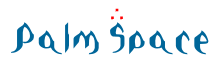


 新規
新規 名前変更
名前変更 バックアップ
バックアップ リンク元
リンク元 検索キー一覧
検索キー一覧 自動相互リンク表
自動相互リンク表